电脑硬盘怎么锁起来 如何设置电脑硬盘密码
更新时间:2023-12-21 09:51:19作者:xtliu
在当今信息爆炸的时代,电脑已经成为我们生活中不可或缺的一部分,随着科技的进步,我们也面临着隐私保护的重要问题。电脑硬盘作为存储我们个人重要数据的地方,如何保证其安全性成为了一个亟待解决的问题。为了增加电脑硬盘的安全性,很多人开始尝试将其锁起来并设置密码。电脑硬盘怎么锁起来?如何设置电脑硬盘密码?接下来本文将为您详细介绍这一问题的解决方法。
步骤如下:
1.首先点击电脑桌面中的计算机。
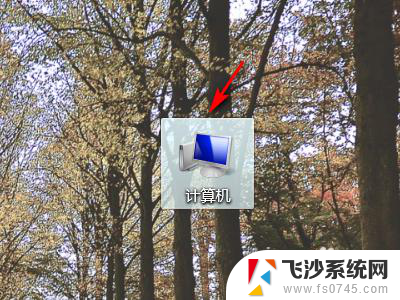
2.然后点击一个要加锁的硬盘。
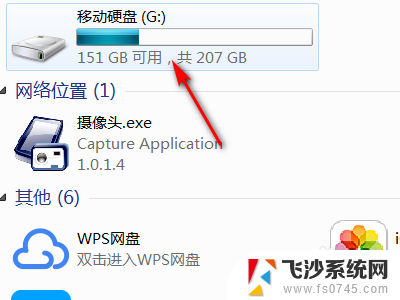
3.接着点击启用bitlocker。
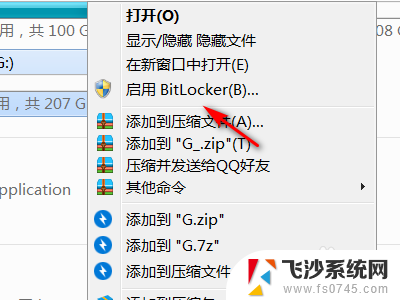
4.然后勾选使用密码解锁驱动器。
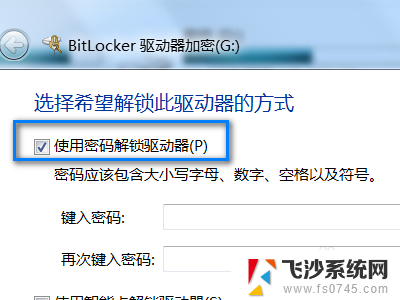
5.接着连续两次输入自己想要的密码。
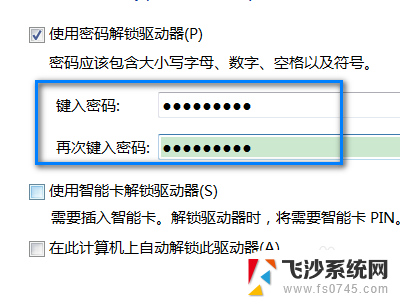
6.最后点击下一步等待加密完成就可以了。
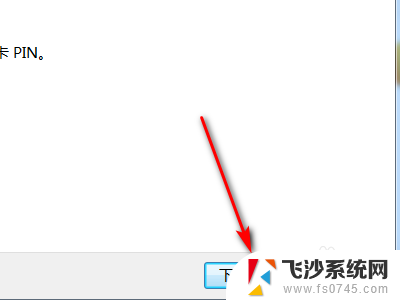
以上就是电脑硬盘如何锁定的全部内容,如果你遇到这种情况,可以按照以上方法解决,希望对大家有所帮助。
电脑硬盘怎么锁起来 如何设置电脑硬盘密码相关教程
-
 移动固态硬盘怎么设置密码 移动硬盘密码设置方法
移动固态硬盘怎么设置密码 移动硬盘密码设置方法2023-12-23
-
 移动硬盘怎样设置密码保护 移动硬盘密码设置教程
移动硬盘怎样设置密码保护 移动硬盘密码设置教程2024-08-07
-
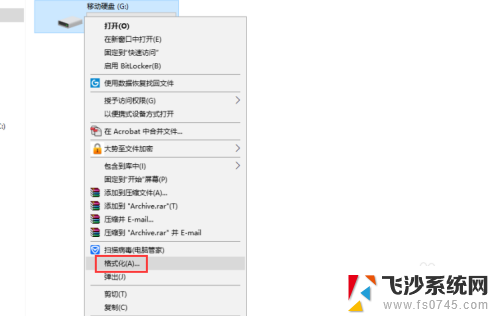 移动硬盘能否设置密码 移动硬盘硬件加密方法
移动硬盘能否设置密码 移动硬盘硬件加密方法2023-11-18
-
 如何在移动硬盘上设置密码 如何在移动硬盘上设置密码
如何在移动硬盘上设置密码 如何在移动硬盘上设置密码2024-05-01
- 主机硬盘怎么拆下来 电脑主机箱如何拆卸硬盘
- 怎么给固态硬盘设置密码 固态硬盘密码设置注意事项
- 开机硬盘密码如何解除 如何取消Windows开机密码设置
- 如何区分电脑的固态硬盘和机械硬盘 如何辨别机械硬盘和固态硬盘对应的磁盘
- 怎么看电脑是什么硬盘 电脑如何查看硬盘信息
- 电脑屏幕怎么设置锁屏密码 电脑锁屏密码如何设置
- windows电脑如何复制粘贴 笔记本电脑复制文件的方法
- window 企业版 Windows 10各版本功能区别
- windows pdf 笔记 自由笔记APP的笔记怎样导入PDF
- windows是如何开启电脑高性能? 电脑开启高性能模式的步骤
- windous怎么分屏 电脑屏幕分屏操作步骤
- windows字体全部显示黑体 文字黑色背景怎么设置
电脑教程推荐
- 1 windows字体全部显示黑体 文字黑色背景怎么设置
- 2 苹果装了windows如何进去bois 怎么在开机时进入BIOS系统
- 3 window联不上网 笔记本无法连接无线网络怎么办
- 4 如何关闭检查windows更新 笔记本电脑如何关闭自动更新程序
- 5 windowsx怎么设置开机密码 笔记本电脑开机密码设置方法
- 6 windows七笔记本电脑动不了怎么办 笔记本无法启动黑屏怎么办
- 7 win0默认游览器 电脑默认浏览器设置方法
- 8 win0忘记密码 笔记本电脑登录密码忘记怎么办
- 9 thinkpad在bios里设置电池 笔记本BIOS中自带电池校正功能使用方法
- 10 windowsserver文件服务器搭建 Windows Server 2012搭建网络文件服务器步骤